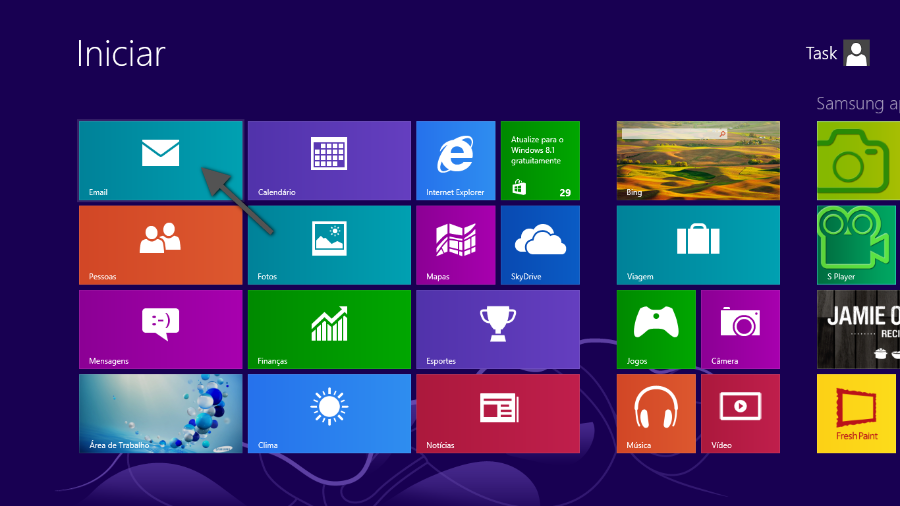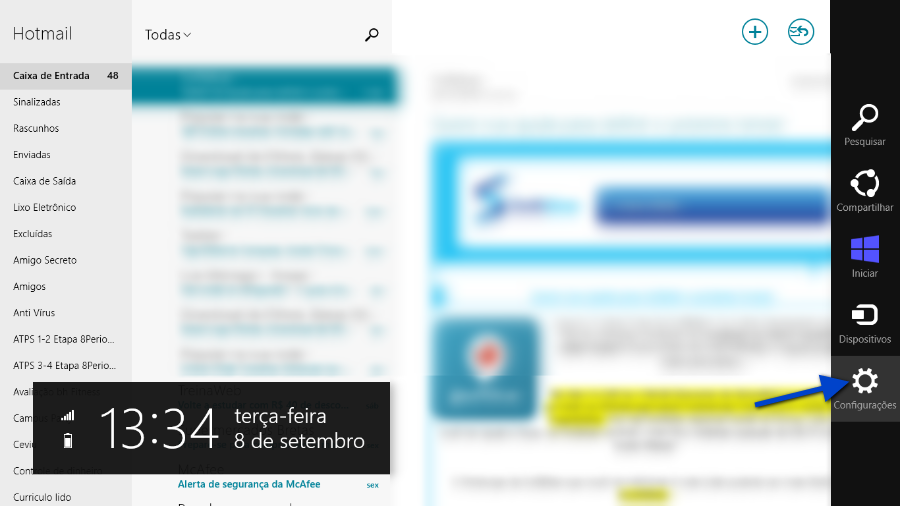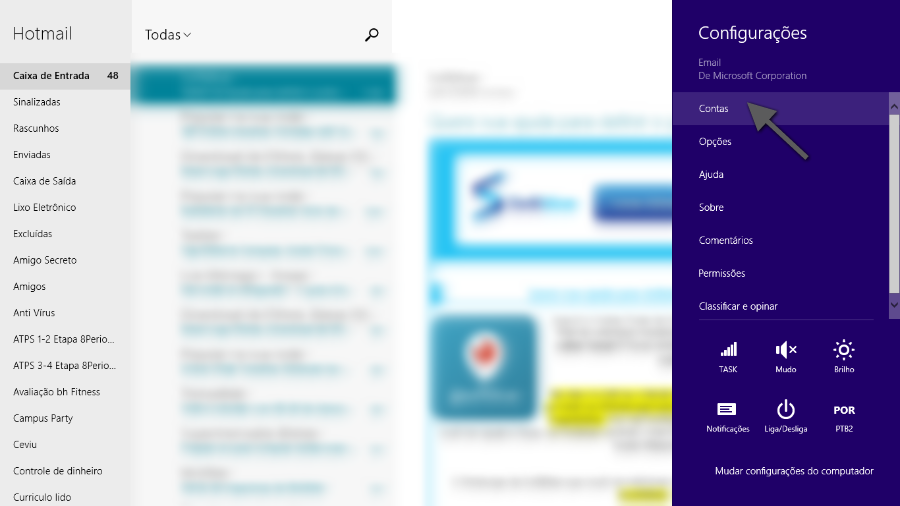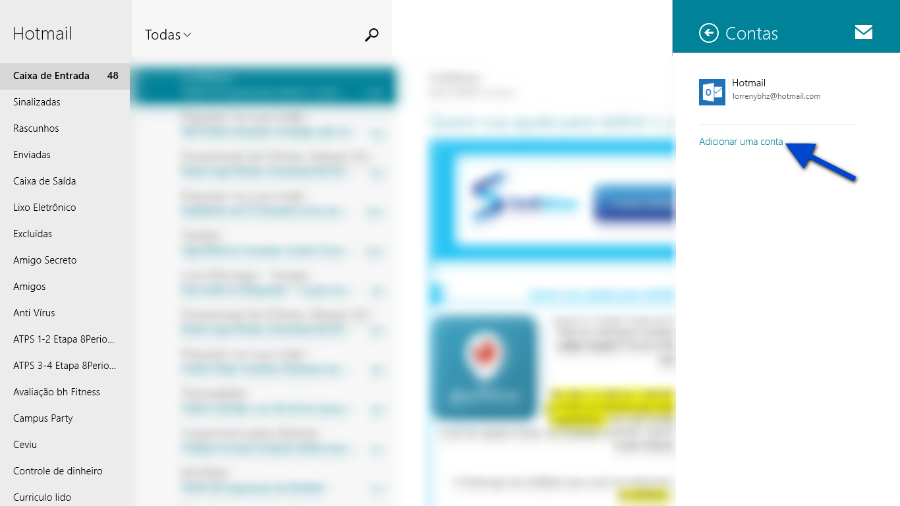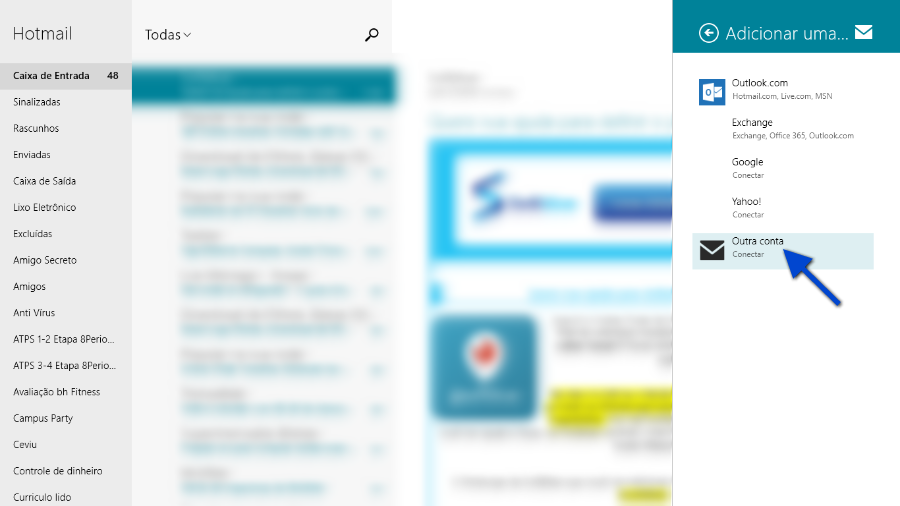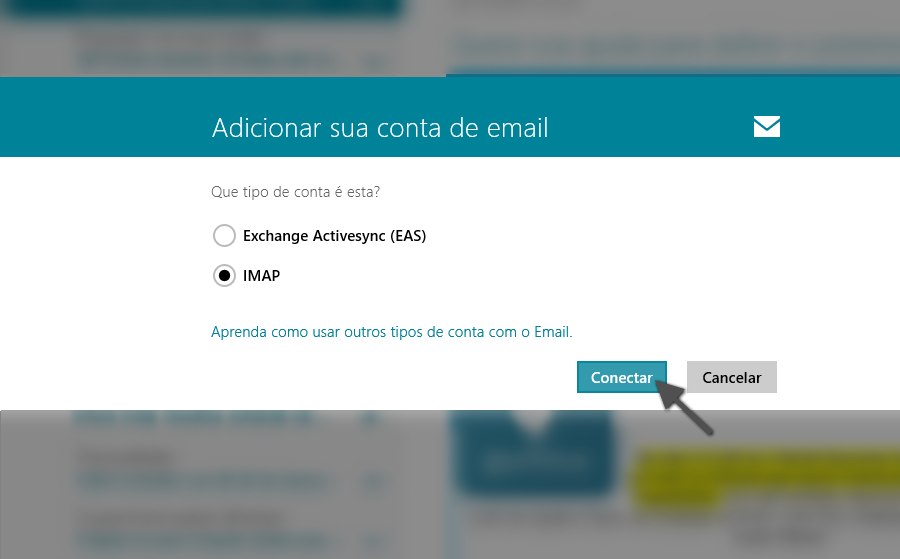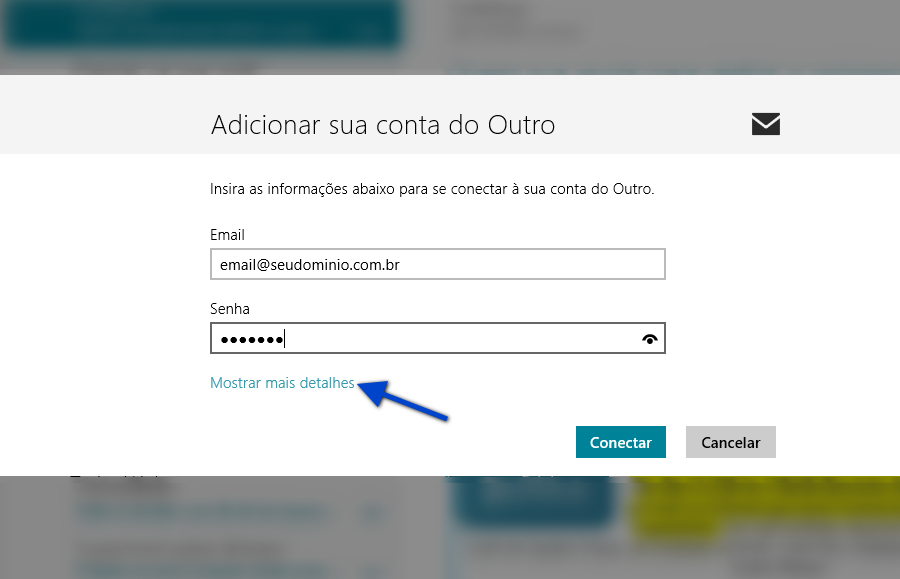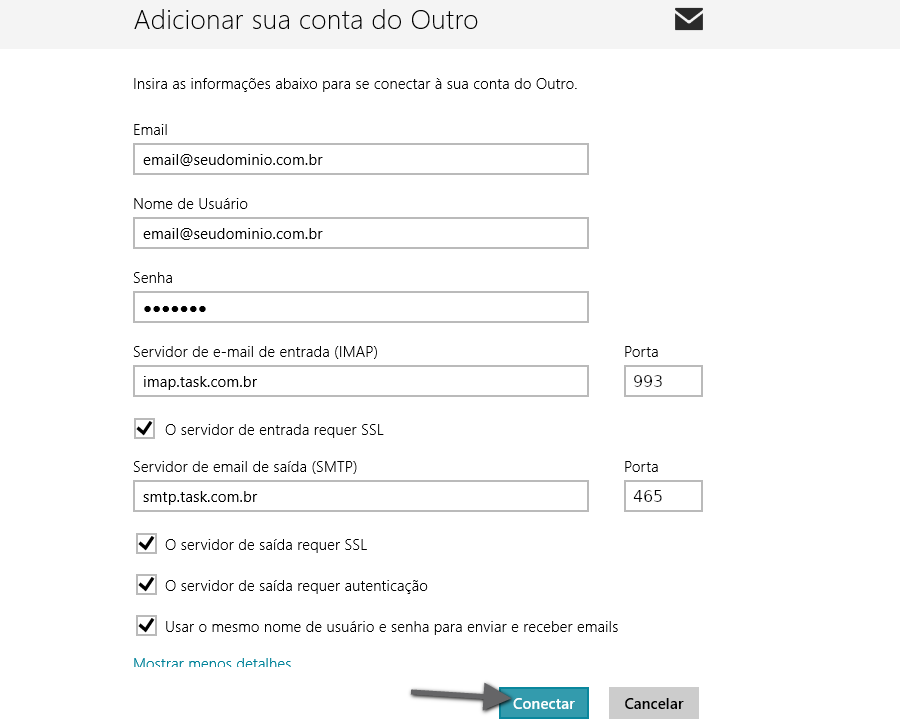Mudanças entre as edições de "Configuração de Conta no Windows 8"
| (4 revisões intermediárias por um outro usuário não estão sendo mostradas) | |||
| Linha 1: | Linha 1: | ||
| + | [[categoria:configure_e_gerencie_seus_e-mails]] | ||
[[categoria:Gerencia_mail]] | [[categoria:Gerencia_mail]] | ||
<table cellspacing="0"> | <table cellspacing="0"> | ||
| Linha 8: | Linha 9: | ||
<td style="vertical-align:top; border-top: 1px solid #9C9C9C; border-right: 1px solid #9C9C9C; border-left: 1px solid #9C9C9C; border-bottom: 1px solid #9C9C9C; padding: 1em;"> | <td style="vertical-align:top; border-top: 1px solid #9C9C9C; border-right: 1px solid #9C9C9C; border-left: 1px solid #9C9C9C; border-bottom: 1px solid #9C9C9C; padding: 1em;"> | ||
| − | O procedimento abaixo, deve ser realizado, para configurar a conta no Windows 8. | + | O procedimento abaixo, deve ser realizado, para configurar a conta no Windows 8, para configurar a conta de e-mail '''@seudominio.com.br''', será necessário adicionar uma conta '''@hotmail.com''' ou '''@outlook.com'''. |
| − | [[Arquivo:elipse_1.png]] Para configurar a conta, clique no aplicativo " | + | [[Arquivo:elipse_1.png]] Para configurar a conta, clique no aplicativo '''"Email"''' que está logo na tela Iniciar do Windows 8 <br> |
| − | |||
| − | |||
| − | |||
| − | [[Arquivo: | + | [[Arquivo:contaWindows8_1.png]]<br> |
| − | |||
| − | |||
| − | |||
| − | [[Arquivo: | + | [[Arquivo:elipse_2.png]] Posicione o mouse na parte superior direita e deslize para baixo até a opção '''"Configurações"''' <br> |
| − | |||
| − | |||
| − | |||
| − | [[Arquivo:elipse_7.png]] Na próxima tela clique em '''Mostrar mais detalhes''', para | + | [[Arquivo:contaWindows8_2.png]]<br> |
| + | |||
| + | |||
| + | [[Arquivo:elipse_3.png]] Na próxima tela clique em '''"Contas"'''.<br> | ||
| + | |||
| + | |||
| + | [[Arquivo:contaWindows8_3.png]]<br> | ||
| + | |||
| + | |||
| + | [[Arquivo:elipse_4.png]] Em seguida '''"Adicionar uma conta"'''.<br> | ||
| + | |||
| + | |||
| + | [[Arquivo:contaWindows8_4.png]]<br> | ||
| + | |||
| + | |||
| + | [[Arquivo:elipse_5.png]] Clique na opção '''"Outra Conta"'''. <br> | ||
| + | |||
| + | |||
| + | [[Arquivo:contaWindows8_5.png]]<br> | ||
| + | |||
| + | |||
| + | [[Arquivo:elipse_6.png]] Na tela '''"Adicionar sua conta de email"''', habilite o tipo de conta '''"IMAP"'''. <br> | ||
| + | |||
| + | |||
| + | [[Arquivo:contaWindows8_6.png]]<br> | ||
| + | |||
| + | |||
| + | [[Arquivo:elipse_7.png]] Na próxima tela, preencha os campos '''Email''' e '''Senha'''. Ressaltamos que a senha deve ser a mesma que é acessado o [http://webmail2.task.com.br webmail]. Em seguida clique em '''"Mostrar mais detalhes"''', para que as informações da conta, sejaminseridas manualmente. <br> | ||
| + | |||
| + | |||
| + | [[Arquivo:contaWindows8_7.png]]<br> | ||
| + | |||
| + | |||
| + | [[Arquivo:elipse_8.png]] Seguem as informações da conta, para preencher manualmente, para configurar o e-mail:<br> | ||
| + | * '''E-mail:''' email@seudominio.com.br | ||
| + | * '''Nome de Usuário:''' email@seudominio.com.br | ||
| + | * '''Senha:''' A mesma que acessa o [http://webmail2.task.com.br webmail] | ||
| + | * '''Servidor de entrada de e-mail IMAP''': imap.task.com.br, porta: 993 | ||
| + | * ''''Servidor de saída de e-mail SMTP:''' smtp.task.com.br, porta: 465 <br> | ||
| + | * '''Marque as opções:''' O servidor de saída requer autenticação e Usar o mesmo nome de usuário e senha para enviar e receber e-mails | ||
| + | |||
| + | |||
| + | [[Arquivo:contaWindows8_8.png]]<br> | ||
| − | |||
| − | |||
| − | |||
| − | |||
| − | |||
| − | |||
| − | |||
* Após preencher os dados, clique em '''Conectar'''. Espere a configuração ser finalizada e a sua conta será configurada com sucesso. | * Após preencher os dados, clique em '''Conectar'''. Espere a configuração ser finalizada e a sua conta será configurada com sucesso. | ||
| − | |||
Edição atual tal como às 13h09min de 9 de janeiro de 2024
|
O procedimento abaixo, deve ser realizado, para configurar a conta no Windows 8, para configurar a conta de e-mail @seudominio.com.br, será necessário adicionar uma conta @hotmail.com ou @outlook.com.
Veja Mais | |